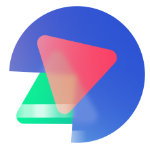- ToDesk如何设置自动锁屏 12-03 13:16
- 迅雷加速器激活码是多少 12-03 11:33
- 2025年迅雷加速器兑换码使用指南 12-03 11:30
- WinRAR如何开启启自动检测编码 12-03 11:18
- ToDesk如何禁用硬编解 12-03 11:01
- WinRAR如何设置自动换行 12-03 10:58
- 图叫兽怎么转换HEIC格式 12-03 10:54
- 图叫兽怎么压缩图片 12-03 10:33
如何解决KOOK更新问题呢?一些用户在使用KOOK软件的时候,明明已经更新了软件,却还是提示更新软件。这里为大家带来关于KOOK的更新问题解决放啊,希望可以帮助到大家!
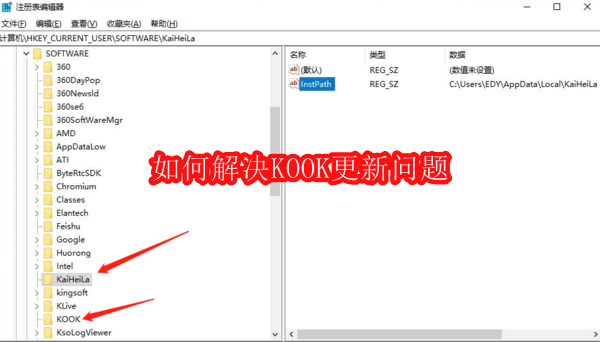
1、首先看下是否有杀毒软件或者防火墙拦截了KOOK文件,如果有的话现将其关闭;
2、其次,如果不是上面的原因,我们按下键盘的【Win+R】,在运行窗口里面输入【regedit】之后回车,打开注册表;
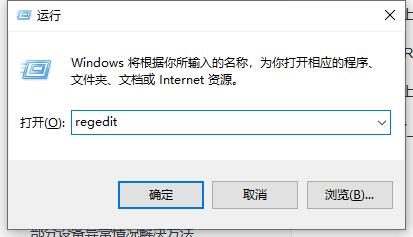
3、在【注册表编辑器】中,将【KOOK】和【kaiheila】的目录删掉,再重新下载KOOK;
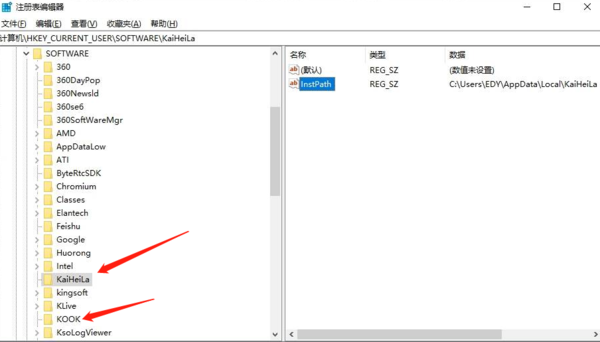
4、或者输入【\HKEY_CURRENT_USER\SOFTWARE\KaiHeiLa】,找到【InstPath】并双击,在弹出的窗口中,将【数值数据】下面的地址复制下来;
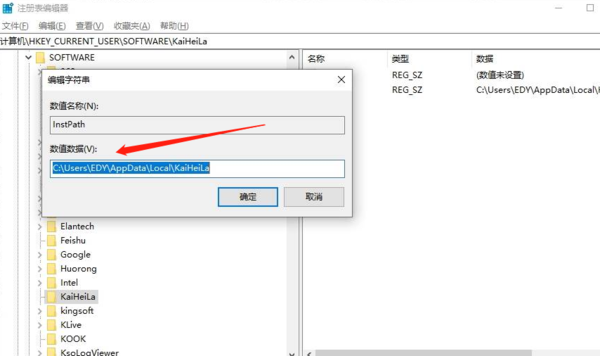
5、复制后,打开【我的电脑】,在上方地址栏中搜索,然后删除目录下的所有内容;
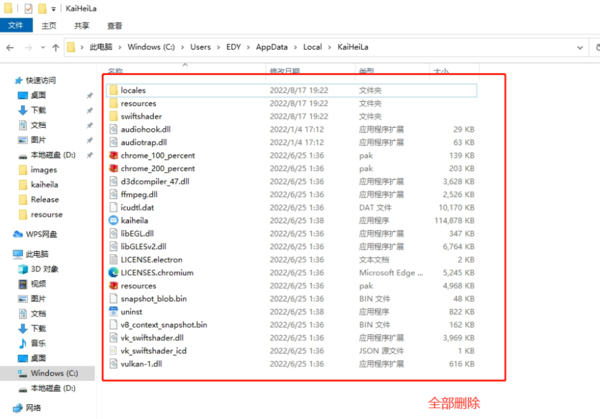
6、如果无法删除,要确保KOOK处于关闭状态,或者重新启动电脑后尝试。
40.28MB / 2025-12-03
18.63MB / 2025-12-03
4.86MB / 2025-12-03
2.10MB / 2025-12-03
31.75MB / 2025-12-03
4.42MB / 2025-12-03
39.07MB
2025-12-03
8.39MB
2025-12-03
40.28MB
2025-12-03
87.73MB
2025-12-03
123.02MB
2025-12-03
43.58MB
2025-12-03
84.55MB / 2025-09-30
248.80MB / 2025-07-09
2.79MB / 2025-10-16
63.90MB / 2025-11-06
1.90MB / 2025-09-07
210.99MB / 2025-06-09
374.16MB / 2025-10-26
京ICP备14006952号-1 京B2-20201630 京网文(2019)3652-335号 沪公网安备 31011202006753号违法和不良信息举报/未成年人举报:legal@3dmgame.com
CopyRight©2003-2018 违法和不良信息举报(021-54473036) All Right Reserved